Råd om Yoga Search Extension Fjerning (Avinstallere Yoga Search Extension)
Yoga Search Extension er et potensielt uønsket program som har erstattet den beryktede EZSearch extension som ble rapportert av vår forskningsgruppe i det siste. Begge disse utvidelser fungerer på nøyaktig samme måte, men de har unike Id-er, som kan hindre anti-malware programvare for å lykkes slette den nye versjonen.
Eliminere disse filtypene er absolutt nødvendig, fordi de ble opprettet for å utsette deg for en upålitelig søk tool og vise frem sponset innhold som kan være skadelig. På toppen av det, extension er installert uten brukerens tillatelse, og at det er det beste bevis på at det er upålitelig. Hvis du ønsker å finne ut hvordan å fjerne Yoga Search Extension, eller du er nysgjerrig på å lære hvordan denne trusselen fungerer, må du fortsette å lese.
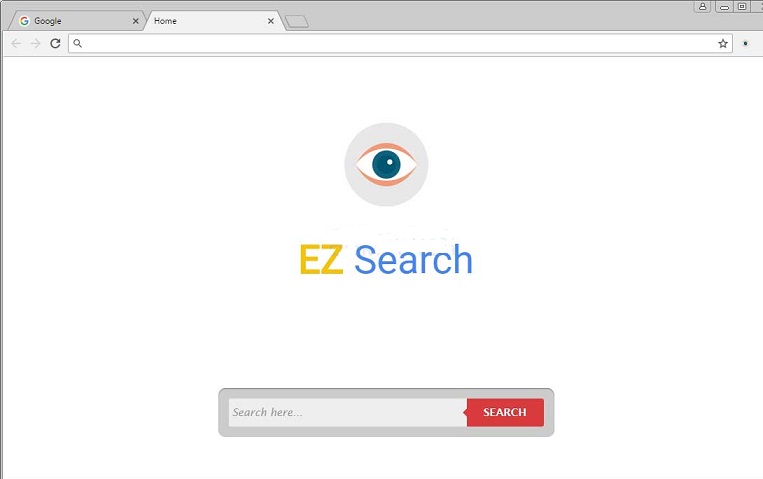
Last ned verktøyet for fjerningfjerne Yoga Search Extension
Er du kjent med EZ Search hijacker? Hvis Yoga Search Extension ble installert, kan du tenke som en nettleser-hijacker som kalles «EZ Søk» har ødelagt din Google Chrome nettleser. Situasjonen er litt mer komplisert enn som så. Når utvidelsen er lastet ned, og det er sannsynlig å være stille lastet ned via ondsinnet programvare bunter eller villedende popup-vinduer – det opprettes en snarvei kalt «Google Chrome.lnk» på skrivebordet. Navnet på filen og ikonet som representerer det er ment å lure deg til å tro at du er åpne Google Chrome. Selvfølgelig, hvis du innser at du en snarvei til denne nettleseren ble opprettet uten din tillatelse, kan du skjønner det og slette snarveien med en gang. Det er ganske lett å finne ut hvilken snarvei er legitime og hvilke som ikke. Alt du trenger å gjøre er å høyreklikke ikonet, velg «Egenskaper» klikk «Snarvei» – fanen, og klikk på sjekk Målet. Hvis det står «C:Program Files (x86)GoogleChromeApplicationchrome.exe» –load-extension=»%UserProfile%AppDataLocalGoogleChromeUser DataExtensions ikmapcaeknfgfmjlibnhcbchfablckbpa» eller noe som ligner på dette, det er ingen tvil om at du må slette Yoga Search Extension.
EZ Search hijacker er ikke en troverdig søkemotor. Hvis du bruker den til å surfe på nettet, vil du bli omdirigert til Yahoo Søk, men det er ikke en god ting, til tross for at Yahoo Search er ansett for å være en anerkjent og pålitelig søkemotor. Yoga Search Extension bruker dette søkeverktøyet for å sikre at du samhandle med resultatene som vises når du skriver inn et søkeord. Disse resultatene kan inneholde skadelige koblinger og irriterende reklame, som er grunnen til at du ikke skal samhandle med dem. Hvis du har, du trenger å tenke på om du kanskje har gjort noe risikabelt. For eksempel, hvis du har lastet ned filer, må du kjøre en full system scan for å sjekke om du trenger å slette Yoga Search Extension.
Hvordan fjerne Yoga Search Extension?
Veiledningen nedenfor kan virke ganske omfattende, men du trenger å avslutte Yoga Search Extension og EZ Søk kaprer uten videre å nøle. Som du kan se, manuell fjerning er mulig, og vi er sikker på at mange brukere vil være i stand til å slette denne uønskede programvaren manuelt. Det betyr ikke at dette er det eneste alternativet. Faktisk, det er mye bedre å bruke anti-malware-programvaren? Hvorfor. For det første kan fjerne Yoga Search Extension automatisk. For det andre kan automatisk slette andre eksisterende trusler. For det tredje kan sikre beskyttelse, som du, selvfølgelig, trenger hvis du ikke ønsker å møte andre trusler i fremtiden. Uansett hvilket alternativ du velger, håper vi at du er vellykket, og hvis det er noen spørsmål dukker opp, ikke nøl med å legge dem til i kommentarfeltet.
Lære å fjerne Yoga Search Extension fra datamaskinen
- Trinn 1. Hvordan å slette Yoga Search Extension fra Windows?
- Trinn 2. Hvordan fjerne Yoga Search Extension fra nettlesere?
- Trinn 3. Hvor å restarte din nettlesere?
Trinn 1. Hvordan å slette Yoga Search Extension fra Windows?
a) Fjern Yoga Search Extension relaterte programmet fra Windows XP
- Klikk på Start
- Velg Kontrollpanel

- Velg Legg til eller fjern programmer

- Klikk på Yoga Search Extension relatert programvare

- Klikk På Fjern
b) Avinstallere Yoga Search Extension relaterte programmer fra Windows 7 og Vista
- Åpne Start-menyen
- Klikk på Kontrollpanel

- Gå til Avinstaller et program

- Velg Yoga Search Extension relaterte programmet
- Klikk Uninstall (Avinstaller)

c) Slett Yoga Search Extension relaterte programmet fra Windows 8
- Trykk Win+C for å åpne Sjarm bar

- Velg Innstillinger, og åpne Kontrollpanel

- Velg Avinstaller et program

- Velg Yoga Search Extension relaterte programmer
- Klikk Uninstall (Avinstaller)

d) Fjern Yoga Search Extension fra Mac OS X system
- Velg Programmer fra Gå-menyen.

- I Programmet, må du finne alle mistenkelige programmer, inkludert Yoga Search Extension. Høyre-klikk på dem og velg Flytt til Papirkurv. Du kan også dra dem til Papirkurv-ikonet i Dock.

Trinn 2. Hvordan fjerne Yoga Search Extension fra nettlesere?
a) Slette Yoga Search Extension fra Internet Explorer
- Åpne nettleseren og trykker Alt + X
- Klikk på Administrer tillegg

- Velg Verktøylinjer og utvidelser
- Slette uønskede utvidelser

- Gå til søkeleverandører
- Slette Yoga Search Extension og velge en ny motor

- Trykk Alt + x igjen og klikk på alternativer for Internett

- Endre startsiden i kategorien Generelt

- Klikk OK for å lagre gjort endringer
b) Fjerne Yoga Search Extension fra Mozilla Firefox
- Åpne Mozilla og klikk på menyen
- Velg Tilleggsprogrammer og Flytt til utvidelser

- Velg og fjerne uønskede extensions

- Klikk på menyen igjen og valg

- Kategorien Generelt erstatte startsiden

- Gå til kategorien Søk etter og fjerne Yoga Search Extension

- Velg Ny standardsøkeleverandør
c) Slette Yoga Search Extension fra Google Chrome
- Starter Google Chrome og åpne menyen
- Velg flere verktøy og gå til utvidelser

- Avslutte uønskede leserutvidelser

- Gå til innstillinger (under Extensions)

- Klikk Angi side i delen på oppstart

- Erstatte startsiden
- Gå til søk delen og klikk behandle søkemotorer

- Avslutte Yoga Search Extension og velge en ny leverandør
d) Fjerne Yoga Search Extension fra Edge
- Start Microsoft Edge og velg flere (de tre prikkene på øverst i høyre hjørne av skjermen).

- Innstillinger → Velg hva du vil fjerne (ligger under klart leser data valgmuligheten)

- Velg alt du vil bli kvitt og trykk.

- Høyreklikk på Start-knappen og velge Oppgave Bestyrer.

- Finn Microsoft Edge i kategorien prosesser.
- Høyreklikk på den og velg gå til detaljer.

- Ser for alle Microsoft Edge relaterte oppføringer, høyreklikke på dem og velger Avslutt oppgave.

Trinn 3. Hvor å restarte din nettlesere?
a) Tilbakestill Internet Explorer
- Åpne nettleseren og klikk på Gear-ikonet
- Velg alternativer for Internett

- Gå til kategorien Avansert og klikk Tilbakestill

- Aktiver Slett personlige innstillinger
- Klikk Tilbakestill

- Starte Internet Explorer
b) Tilbakestille Mozilla Firefox
- Start Mozilla og åpne menyen
- Klikk på hjelp (spørsmålstegn)

- Velg feilsøkingsinformasjon

- Klikk på knappen Oppdater Firefox

- Velg Oppdater Firefox
c) Tilbakestill Google Chrome
- Åpne Chrome og klikk på menyen

- Velg innstillinger og klikk på Vis avanserte innstillinger

- Klikk på Tilbakestill innstillinger

- Velg Tilbakestill
d) Tilbakestill Safari
- Innlede Safari kikker
- Klikk på Safari innstillinger (øverst i høyre hjørne)
- Velg Nullstill Safari...

- En dialogboks med forhåndsvalgt elementer vises
- Kontroller at alle elementer du skal slette er valgt

- Klikk på Tilbakestill
- Safari startes automatisk
* SpyHunter skanner, publisert på dette nettstedet er ment å brukes som et søkeverktøy. mer informasjon om SpyHunter. For å bruke funksjonen for fjerning, må du kjøpe den fullstendige versjonen av SpyHunter. Hvis du ønsker å avinstallere SpyHunter. klikk her.

